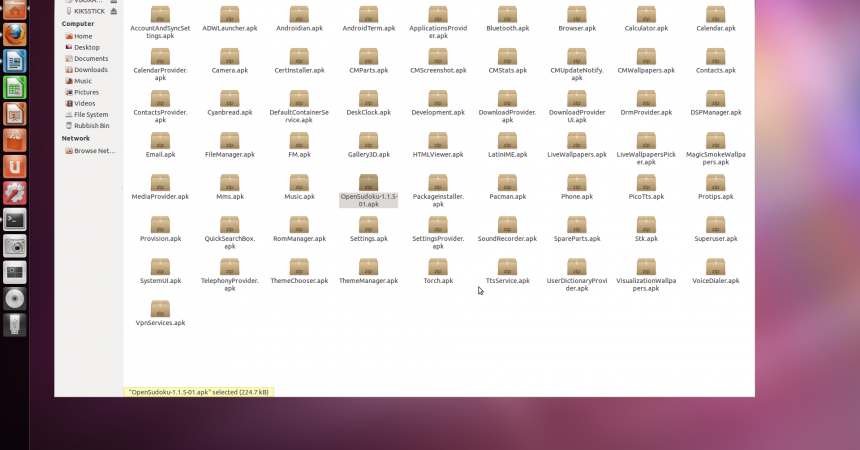Tutorial voor het aanpassen van Android ROM
Veel gebruikers willen beginnen met het bouwen van hun aangepaste Android-ROM. Dus deze tutorial gaat je leren hoe het moet.
Android is in de volksmond bekend als Open Source. Open source zijn betekent dat iedereen de code van het besturingssysteem kan bekijken, downloaden en bewerken.
Android heeft zich gedurende vele jaren ontwikkeld en geëvolueerd. Na verloop van tijd is het aanpassen van het besturingssysteem populair en trendy geworden. Velen denken echter nog steeds dat je dit alleen kunt doen als je een diploma hebt in computergerelateerde cursussen.
Dit kan gedeeltelijk waar zijn, maar met de opkomst van bepaalde applicaties, zoals de volgende CyanogenMod, wordt het proces vereenvoudigd en toegankelijk gemaakt voor de gebruikers. Bovendien zijn twee van de meest populaire manieren om uw Android-ROM aan te passen UOTKitchen of RomKitchen.
Deze bronnen maken het genereren van Android ROM eenvoudig met slechts één muisklik. Door te wijzen en te klikken, kunt u de functies kiezen die u wilt installeren en binnen de kortste keren is er een nieuwe ROM beschikbaar. Desalniettemin wordt het ten zeerste aanbevolen om eerst andere ROM's te verkennen en uit te proberen voordat u verder gaat, aangezien niet alle versies van Android zijn bijgewerkt.
Deze gids helpt je bij het toevoegen en verwijderen van functies om ROM's te bouwen.
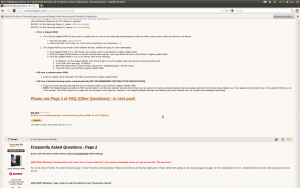
-
Benodigde tools downloaden
De eerste stap is om naar de Android Kitchen te gaan https://forum.xda-developers.com/showthread.php?t=633246. Download de tool van deze site. De site is eigenlijk de hoofdsite van HTC. In sommige besturingssystemen zijn mogelijk extra bestanden nodig.
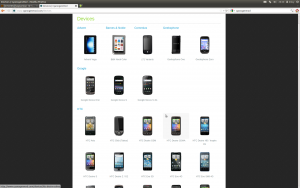
-
Download de bron
Het volgende dat u moet doen, is CyanogenMod downloaden van deze site, https://www.cyanogenmod.com/devices. Selecteer de meest stabiele versie en pak uit. Een andere optie is om naar deze link te gaan, https://source.adnroid.com/index.html en download de standaard Android AOSP.
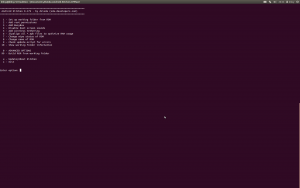
-
De applicatie uitvoeren
De opdrachten of methode kunnen per apparaat verschillen, maar over het algemeen moet u de gedownloade bestanden uitpakken en de terminal of opdrachtregel openen. Ga naar de map 'cd user/documents/kitchen'. Als je die bestemming hebt bereikt, typ je /menu om de app te openen. Vervolgens zal het een menu weergeven.
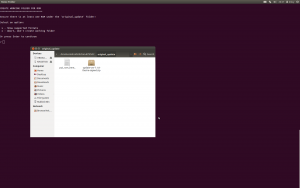
-
De basis importeren
U kunt de .zip ROM-afbeeldingsbestanden bewerken. Dit is vooral handig als u die nutteloze apps uit de afbeelding wilt verwijderen. U kunt vervolgens de CyanogenMod ROM importeren door de .zip naar de map 'original_update' te verplaatsen.
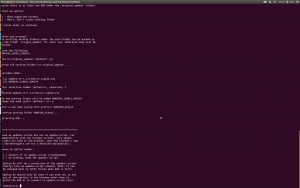
-
Inclusief ROM-afbeelding
Je kunt nu de ROM aan de directory toevoegen door in het menu op 1 te drukken en te enteren. Als u dit doet, kunt u het bestaande ROM bewerken. Het maken van een back-up kan in dit proces nodig zijn, evenals kiezen ROM afbeeldingen. Wanneer dit gebeurt, selecteert u update-cm-7.1zip.
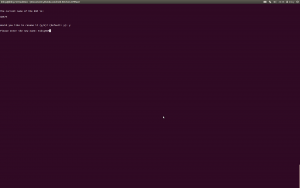
-
ROM-naam wijzigen
U kunt de ROM personaliseren door de naam te wijzigen. Ga naar het menu in de Keuken en selecteer 8. De oorspronkelijke naam verschijnt. Vervolgens moet u op 'J' drukken en meteen de nieuwe naam invoeren. Als je dit met succes hebt gedaan, verschijnt de naam in Instellingen->Over zodra je opstart.
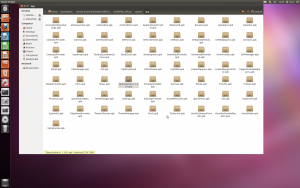
-
Wijzig sommige apps
Meestal worden standaard-ROM's geleverd met een lijst met apps, wat vervelend kan zijn. Maar je kunt die apps eigenlijk wijzigen. Om dit te doen, hoeft u alleen het .apk-bestand in de app-map toe te voegen of te verwijderen. Zoek gewoon naar de WORKING_myrom-directory.
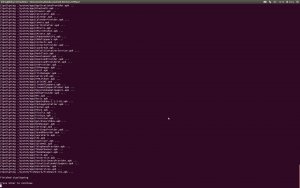
-
ZipAling APK's
U kunt nu doorgaan met het zip-uitlijnen van de apps die u hebt toegevoegd en verwijderd. Dit zal uw toegankelijkheid tot deze applicaties versnellen. Ga gewoon naar het menu en druk op '6' en 'Y'. Zorg er dus voor dat u eventuele fouten controleert nadat u dit hebt gedaan door optie 23 te gebruiken.
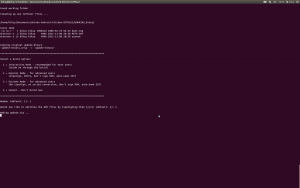
-
ROM bouwen
Om de ROM te kunnen bouwen, ga naar het menu en druk op '99' en '1'. U wordt gevraagd om het ROM te ondertekenen, kies hiervoor 'y'. U kunt het .zip-bestand ook personaliseren door het een andere naam te geven. Er wordt dan een afbeelding gemaakt in de bestemmingsmap met de naam 'Output_Zip.
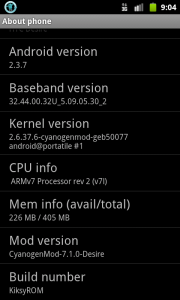
-
Boot ROM
Kopieer na het voltooien van het proces het zipbestand naar uw SD-kaart en start vervolgens uw apparaat op voor herstel. U kunt dit doen door het volume laag te houden terwijl u uw telefoon opnieuw opstart. U kunt andere ROM's proberen door het proces te herhalen.
Heeft u een vraag of wilt u uw ervaring delen?
U kunt dit doen in het vak commentaar sectie hieronder
EP
[embedyt] https://www.youtube.com/watch?v=1pAr5VzpxyY[/embedyt]